无论是新媒体还是传统媒体,在媒介融合发展的过程中,都会以用户为中心展开融合;只有内容质量高,生产的产品可以满足用户需求,才能在未来的传媒发展中占据优势,获取市场份额。最后,在媒介融合过程中,新媒介天然具有高于传统媒介的效率。......
2023-10-22
在图形绘制过程中,为了快速浏览或是工作,需要在编辑过程中以适当的方式查看效果,CorelDRAW 12充分满足了用户预览、查看视图的要求,提供了多种图像显示方式。
在“查看”菜单中,可以选择显示模式,显示模式分为简单线框、线框、草稿、正常和增强,如图3-28所示。
1.简单线框模式
选择菜单栏中的“查看”→“简单线框”命令,可以以简单的框架模式显示视图,即只显示图形最基本的框架,不显示图形的填充内容;位图则以灰色点阵图显示;立体化对象、调和对象则只显示控制对象。该显示模式是一种非常简单的显示模式,显示速度非常快,便于快速查看某些对象。例如,“在线咨询”按钮以简单线框模式显示的效果如图3-29所示。

图3-28 显示模式

图3-29 简单线框模式显示效果
2.线框模式
选择菜单栏中的“查看”→“线框”命令,可以以线框模式显示视图,即只显示图形的基本框架,包括立体透视图、调和形状等,而不显示填充效果;位图则以灰色点阵图显示。例如,“在线咨询”按钮以线框模式显示的效果如图3-30所示。
3.草稿模式
选择菜单栏中的“查看”→“草稿”命令,可以以草稿模式显示视图。它是一种比较粗糙的显示模式,页面中所有的图形均以低分辨率显示。该种模式的显示速度也较快,适用于对图形显示质量要求不高、文件尺寸较大或硬件配置较低的计算机。例如,“在线咨询”按钮以草稿模式显示的效果如图3-31所示。
 (www.chuimin.cn)
(www.chuimin.cn)
图3-30 线框模式显示效果
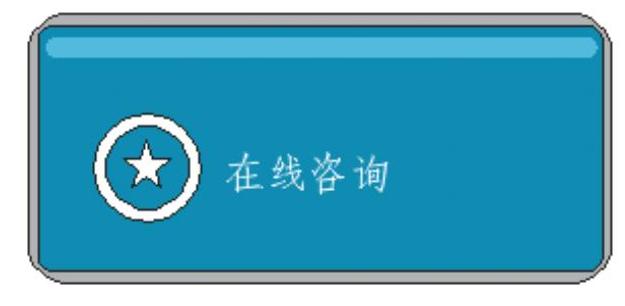
图3-31 草稿模式显示效果
4.正常模式
选择菜单栏中的“查看”→“正常”命令,可以以正常模式显示视图,即可显示出图形的实际情况,它是最常用的显示模式,既能保证图形的显示质量,也不影响计算机显示图形的速度。例如,“在线咨询”按钮以正常模式显示的效果如图3-32所示。
5.增强模式
选择菜单栏中的“查看”→“增强”命令,可以以增强模式显示视图,此模式呈现视图的最佳显示效果。如果对视图中的图形质量要求很高,就应采用此显示模式。在增强模式下,系统将以优化图形的方式显示视图,使对象的轮廓更加光滑,过渡更加自然,以得到高质量的显示效果。例如,“在线咨询”按钮以增强模式显示的效果如图3-33所示。

图3-32 正常模式显示效果

图3-33 增强模式显示效果
有关CorelDRAW艺术设计的文章

无论是新媒体还是传统媒体,在媒介融合发展的过程中,都会以用户为中心展开融合;只有内容质量高,生产的产品可以满足用户需求,才能在未来的传媒发展中占据优势,获取市场份额。最后,在媒介融合过程中,新媒介天然具有高于传统媒介的效率。......
2023-10-22

“需要”和“满足”作为主观化的意志,而身体即是客体化了的意志。感性的接受性基础,正是被意志客体化了的身体,它是一切感觉经验的直接的基础;同样,知性的自发性,正是源于被意志主观化了的需要一满足活动,它是一切知识所以可能的真正的基础和发起者。同时,我们也只有通过身体活动,才能表象认识的真正基础——需要和满足,即认识的开始(需要)和认识的完成(满足),都有赖于对我们而言唯一的客体——身体。......
2023-11-17

在用户视图中所作的更改立即生效,但是在运行时所作的更改将不会在工程系统中更新。重新下载HMI程序后,运行时在用户视图所作的修改将被覆盖。图7-16 用户视图属性对话框HMI运行时,可以获得当前登录用户名称并显示。单击“注销”按钮,则注销该用户。图7-17 模拟运行项目单击“登录”按钮,打开登录对话框,修改用户为Wang,由于该用户没有“用户管理”权限,则用户视图仅显示其自身,且其只能更改自己的用户名、密码和注销时间。......
2023-06-15

也就是说,这类儿童一般来说感官、肢体、智力是健全的。因此,由其他残疾引起的学习障碍不包括在学习障碍儿童的概念范畴内。补救式教学是直接针对儿童的缺陷能力或学业学习问题而进行的矫正性的干预训练,能使学习障碍儿童最终成为独立的学习者。补偿式教学和补救式教学对学习障碍儿童的干预都是很有效的方法。......
2023-07-02

迎合顾客需要的特色营销顾客是企业的生命之泉,企业必须提供高质量的服务来满足或超过现有的、新的内部顾客和外部顾客的要求和愿望。而迎合顾客需要更为根本,因为,没有顾客,没有消费者,无论多么优质的产品,也不可能产生经营者期望的效益。只有高品质的服务,才能保证企业获得长久的顾客支持,永立不败之地。......
2023-12-05

图2-8大规模个性化定制系统需求分析层需求分析层接到来自接口层的客户需求数据,通过需求分析系统对数据进行归纳和分析,并结合设计知识库的支持产生能够被ERP层识别并组织生产的标准化订单。同时,需求分析层还能够获取ERP层提供的产品生产数据,并实时反馈至接口层。......
2023-06-28

对辖区内2个定点医院、2个集中隔离点、1个防疫用品生产企业开展用电检查,确保24小时不间断可靠供电。新配出7条10千伏电缆线路,满足现有负荷及可能增长的负荷需要,实现城网10千伏供电线路全联络、全互供,为经济发展添动力。落实转供电主体电价降费政策,配合市场监管理局开展转供电加价清理核查工作,排查转供电主体11个,涉及终端用户203户。......
2023-08-07

顾客的需要就是我们的需要早在创业之初,松下幸之助就明确了自己的经营思想:即为大众服务,供给社会大众丰富的物质。松下幸之助经常告诫员工,作为经营者必须考虑到人们的需要,把顾客的利益置于首位。松下幸之助一切为顾客着想的思想体现不胜枚举,仅以录像机的争战为例。但是松下幸之助通过让员工对顾客需求进行调查,找到了战胜对手的方法。为此,松下幸之助曾自豪地说:“顾客的意见是‘上天之声’,用户是‘皇帝’。”......
2023-12-02
相关推荐